vmware虚拟机安装步骤指导书,VMware虚拟机安装步骤详解及操作指南
- 综合资讯
- 2025-03-29 04:52:44
- 2
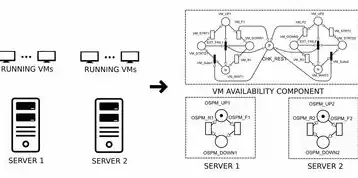
VMware虚拟机安装步骤详解,包括详细操作指南,涵盖安装前的准备工作、安装过程及常见问题解决,旨在帮助用户顺利完成虚拟机的安装配置。...
VMware虚拟机安装步骤详解,包括详细操作指南,涵盖安装前的准备工作、安装过程及常见问题解决,旨在帮助用户顺利完成虚拟机的安装配置。
VMware虚拟机简介
VMware虚拟机是一款功能强大的虚拟化软件,可以让我们在同一台物理机上运行多个操作系统,提高资源利用率,方便测试和开发,本文将详细介绍VMware虚拟机的安装步骤。
VMware虚拟机安装步骤
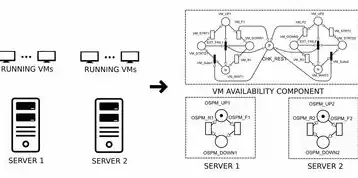
图片来源于网络,如有侵权联系删除
准备工作
(1)下载VMware虚拟机软件:在VMware官方网站下载最新版本的VMware虚拟机软件。
(2)下载操作系统镜像:下载所需操作系统的镜像文件,如Windows、Linux等。
(3)创建虚拟硬盘:在VMware虚拟机软件中创建虚拟硬盘,用于存放操作系统和应用程序。
安装VMware虚拟机软件
(1)双击下载的VMware虚拟机软件安装包,开始安装。
(2)阅读许可协议,勾选“我接受许可协议中的条款”,点击“下一步”。
(3)选择安装类型,一般选择“典型安装”,点击“下一步”。
(4)选择安装路径,点击“下一步”。
(5)等待安装完成,点击“完成”。
创建虚拟机
(1)打开VMware虚拟机软件,点击“创建新的虚拟机”。
(2)选择“自定义(高级)设置”,点击“下一步”。
(3)选择虚拟机兼容性,一般选择与当前主机兼容的版本,点击“下一步”。
(4)选择虚拟机硬件版本,一般选择“推荐硬件版本”,点击“下一步”。
(5)选择操作系统,根据下载的操作系统镜像选择相应的操作系统,点击“下一步”。
(6)输入虚拟机名称,点击“下一步”。
(7)选择虚拟机内存大小,一般建议分配主机内存的一半以上,点击“下一步”。
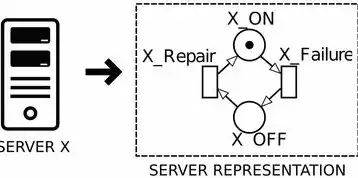
图片来源于网络,如有侵权联系删除
(8)创建虚拟硬盘文件类型,一般选择“分配所有空间现在(推荐)”,点击“下一步”。
(9)选择虚拟硬盘存储类型,一般选择“SCSI(推荐)”,点击“下一步”。
(10)设置虚拟硬盘大小,根据实际需求调整,点击“下一步”。
(11)点击“完成”,创建虚拟机。
安装操作系统
(1)打开虚拟机,选择虚拟机镜像文件,点击“启动虚拟机”。
(2)根据操作系统安装向导,完成操作系统安装。
安装VMware Tools
(1)打开虚拟机,点击“虚拟机”菜单,选择“安装VMware Tools”。
(2)选择安装VMware Tools的路径,点击“安装”。
(3)等待安装完成,重启虚拟机。
配置虚拟机网络
(1)打开虚拟机,点击“虚拟机”菜单,选择“设置”。
(2)在“网络适配器”选项卡中,选择“桥接模式”,点击“确定”。
(3)重启虚拟机,配置完成。
通过以上步骤,我们成功安装了VMware虚拟机,并创建了一个虚拟机,可以在虚拟机中安装操作系统、应用程序等,实现多系统运行,希望本文对您有所帮助。
本文链接:https://www.zhitaoyun.cn/1933793.html

发表评论